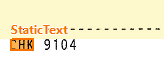Définir une zone de recherche
- Créez et configurez des éléments dits « ancres ». Tout élément déjà détecté peut servir d’ancre, à condition de pouvoir définir des relations entre lui et l’élément que vous souhaitez que le programme détecte. Faites correspondre les éléments avec votre image à l’aide de la commande Match et vérifiez qu’ils sont correctement détectés.
- Créez un élément correspondant à l’objet d’image que vous souhaitez détecter et définissez ses propriétés dans la section What to search for.
- Indiquez la zone de recherche dans la section Where to search. a. Dans la liste déroulante Search on, sélectionnez Whole Document si vous devez rechercher dans l’ensemble du document, ou First Page ou Last Page si vous devez limiter la recherche à la première ou à la dernière page. Lorsque vous définissez la zone de recherche de cette manière, aucune ancre n’est requise. b. Si nécessaire, définissez les relations entre l’élément à détecter et d’autres éléments, ou dessinez une zone de recherche directement sur l’image. Vous pouvez définir les limites de la zone de recherche par rapport à d’autres éléments, exclure certains éléments de la zone, ou indiquer quel élément ou quel bord de page est le plus proche de l’élément à détecter.
- Cliquez sur Match pour vérifier que votre élément est correctement détecté sur tous les documents.
Définition d’une zone de recherche sur l’image du document

- Les flèches directionnelles permettent d’activer ou de désactiver les relations de recherche d’objet par rapport à l’élément dans la direction correspondante.
- L’outil de suppression des relations retire toutes les relations définies pour l’élément sélectionné.
- L’outil « plus proche » indique que, parmi toutes les hypothèses d’élément, celle la plus proche de l’élément sélectionné doit être retenue si toutes les autres conditions sont remplies de manière équivalente. Lors de la formulation des hypothèses, l’objet le plus proche de l’élément sélectionné est choisi. Si cet outil est utilisé, la propriété Nearest to apparaît dans le volet Properties. Cette propriété ne peut être définie que pour un seul élément d’ancrage.
- L’outil d’exclusion exclut l’élément sélectionné de la zone de recherche. Il est utilisé lorsqu’un élément à l’intérieur de la zone de recherche peut être confondu avec l’objet recherché. Par exemple, si vous recherchez un élément Character String avec un jeu de caractères, un autre élément Character String avec le même jeu de caractères ou un jeu similaire peut être sélectionné par erreur. Pour éviter cela, excluez le second élément de la zone de recherche à l’aide de l’outil d’exclusion. Lorsque vous utilisez cet outil, la propriété Exclude apparaît dans le volet Properties.
Définition d’une zone de recherche dans le panneau Propriétés
À droite de, En dessous, À gauche de, Au-dessus, Exclure
Exemple